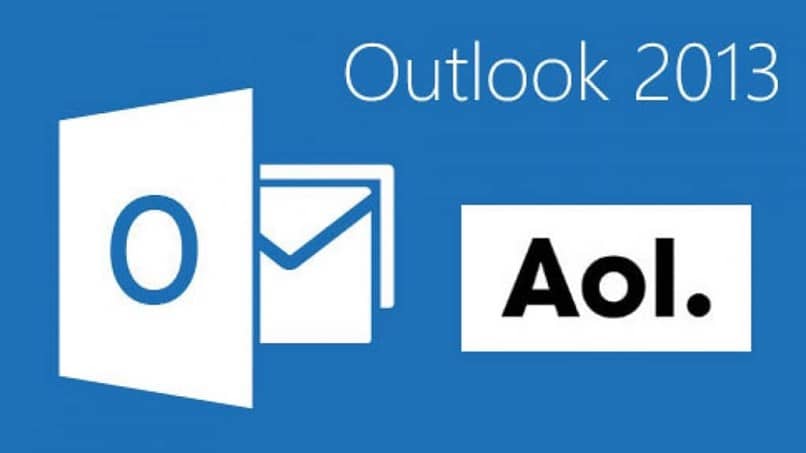
Sähköpostitilin saamisesta on tullut perusvaatimus kaikin tavoin, koska akateemisella tai ammatillisella tavalla tämä on perustyökalu, jos haluat olla jatkuvasti yhteydessä.
Yksi verkon pääpalvelimista on AOL, on tunnettu erinomaisista työkaluistaan, suuresta varastointikapasiteetistaan ja helposta käsittelystään; plus yksinkertaisuus luoda AOL-tili.
Jos sinulla on tämä sähköpostipalveluntarjoajasi, sinun ei kuitenkaan pitäisi tuntea olevansa vain asiakas tai edes AOL-verkkosivusto, koska vaikka haluat tarkistaa viestisi, voit tehdä pienen ja yksinkertaisen määrityksen Outlook.comissa niin, voi käyttää ja lataa sähköpostit jopa AOL.
Ja vaikka voit aina poistaa Outlook-tilisi ja siirtyä suoraan käyttämään AOL: ta, tämä menetelmä voi olla sinulle mielenkiintoinen, jos haluat käyttää molempia alustoja.
Kuinka käyttää AOL Mailia Outlook.comin kautta
- Aloita kirjoittamalla Outlook.com-tilisi ja jatka kirjoittamalla kuvake, joka vie sinut laitekokoonpanoon kyseisellä alustalla
- Siellä sinun on löydettävä itsesi välilehdeltäYhdistetyt tilit” Kun avattuasi, näet, että avautuu paneeli, josta sinun on löydettävä välilehti Lisää liitetty tili
- Kun olet painanut, sinun on napsautettava ”Muut sähköpostitilit”, jolloin taas näet, että ”Yhdistä sähköpostitilisi” -ikkuna avautuu
- Täältä löydät osoitteesi sähköposti, kuuluu AOL: lle ja samalla tavoin se lisää salasanasi.
- Täällä sinun on järjestettävä sisältö valitsemalla ’vaihtoehto’ -painike, johon voit luoda uuden kansion, jossa huomaat, että kaikki AOL: lta saamasi viestit reititetään yksinkertaisella tavalla ja että samoin nämä tilattu olemassa olevaan kansioon.
- Napsauta OK-painiketta ja odota, kunnes saat viestin, jossa sinulle kerrotaan se tilisi on yhdistetty Outlook.comiin
- Näet sen erityinen välilehti ilmestyy, jossa sähköpostiosoitteesi näytetään, jonka olet juuri linkittänyt, ainoa kuolema, jonka avulla voit hallita sitä helposti ja nopeasti.
Kuinka lähettää viesti AOL-aliaksen avulla?
Tämä on vaihtoehto, jota monet tuntevat vähän, koska monet eivät yleensä käytä sitä, mutta on mahdollista, että lähetät joitain sähköposteja AOL-tunniste Outlook.com-tililtäsi.
Tätä varten riittää vain se, että kun annat tilin, siirryt suoraan vaihtoehtoon kirjoittaa viestejä. Kun olet siellä, sinun on napsautettava osoitekentän sisällä, tarkemmin Lähettäjä-kohtaan, ja kun olet siellä, sinun on jatkettava valitsemasi AOL-sähköpostiosoitteen valitsemista.
Kuinka määrittää AOL-asetukset lähteville sähköposteille oletuksena?
Yksi Outlook.comin hienoista asioista on se, että alustan avulla voit tehdä erilaisia kokoonpanoja AOL: n käyttämiseksi, ikään kuin se olisi oletustoimitustilisi. Tällä tavalla kaikki, mitä saat AOL-tililtäsi, saat sen Outlook.com-alustalla mukavammin.
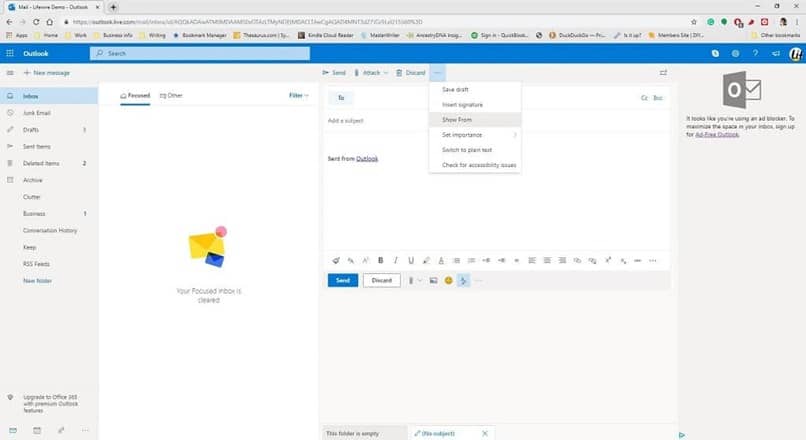
Näiden muutosten tekemiseksi sinun on vain noudatettava seuraavia vaiheita, joiden avulla voit tehdä tämän järjestelyn mukavuudellesi yksinkertaisella tavalla:
- Aloita napsauttamalla Mail Settings -kuvaketta, jonka näet yläosassa ja jonka tunnistat nimellä kuvake vaihde.
- Kun painat sitä, sinun on napsautettava ’Yhdistetyt tilit’, jonka näet valikossa, ja aseta itsesi sitten Palautusosoite. Napsauttamalla kyseistä osiota näet vaihtoehdon Muuta lähettäjän osoitetta.
- Se on siinä ikkunassa, jossa näet avattavan valikon, jossa sinun on jatkettava valitsemaan haluamasi AOL-sähköpostiosoite tälle vaihtoehdolle.
- Tällä tavoin kaikki sähköpostivastaukset, jotka lähetetään Outlook.comista, mutta käyttävät AOL-tiliä, menevät suoraan sähköpostiisi AOL-tilija ne näkyvät Outlook.comissa